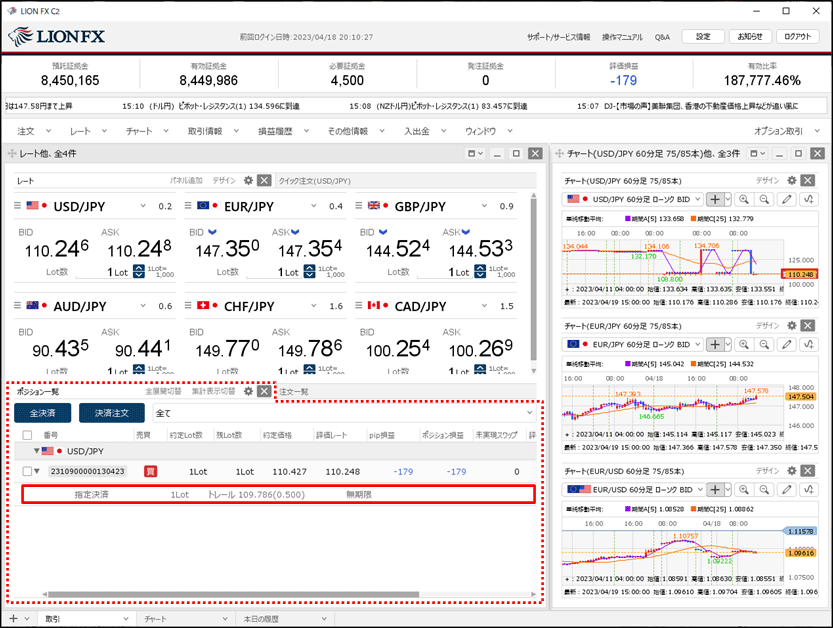利益が出たら、自動で損切レートを変更してくれる注文をするには?(決済トレール注文)
1.【ポジション一覧】に表示されている決済したいポジションの行をクリックします。
※決済したいポジションの行を右クリックすると、決済方法のメニューが表示され、こちらから決済することもできます。
※決済したいポジションの行を右クリックすると、決済方法のメニューが表示され、こちらから決済することもできます。
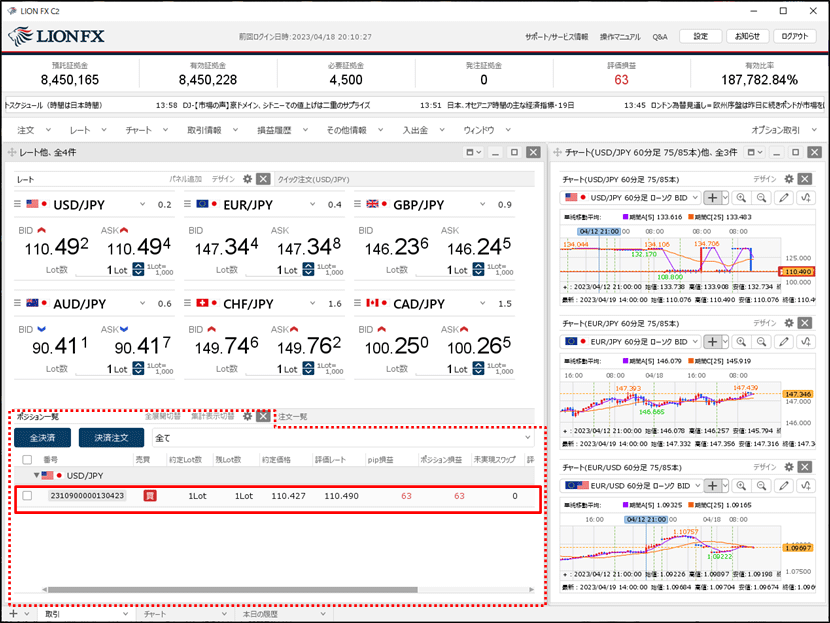
2.【決済注文】ボタンをクリックします。
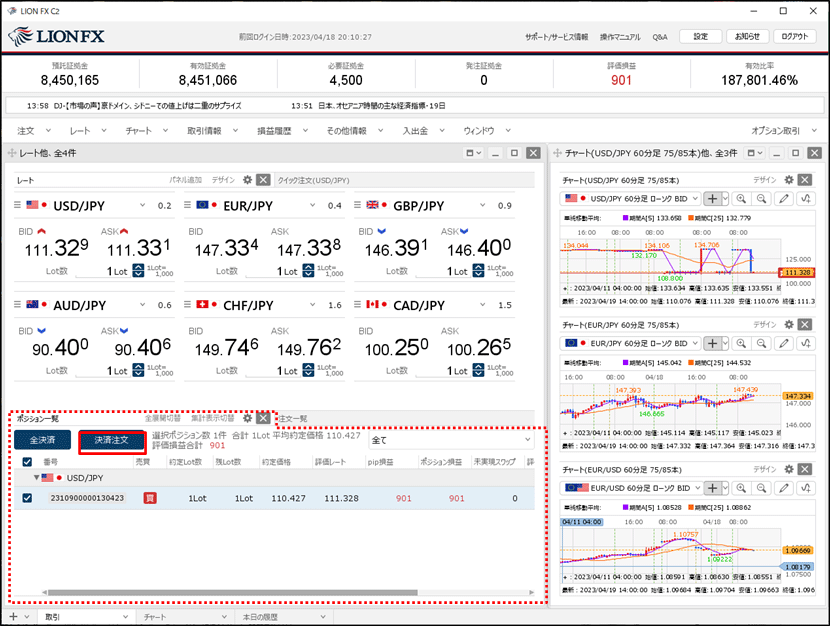
3.【ポジション一覧】画面の下部に、決済注文画面が表示されました。
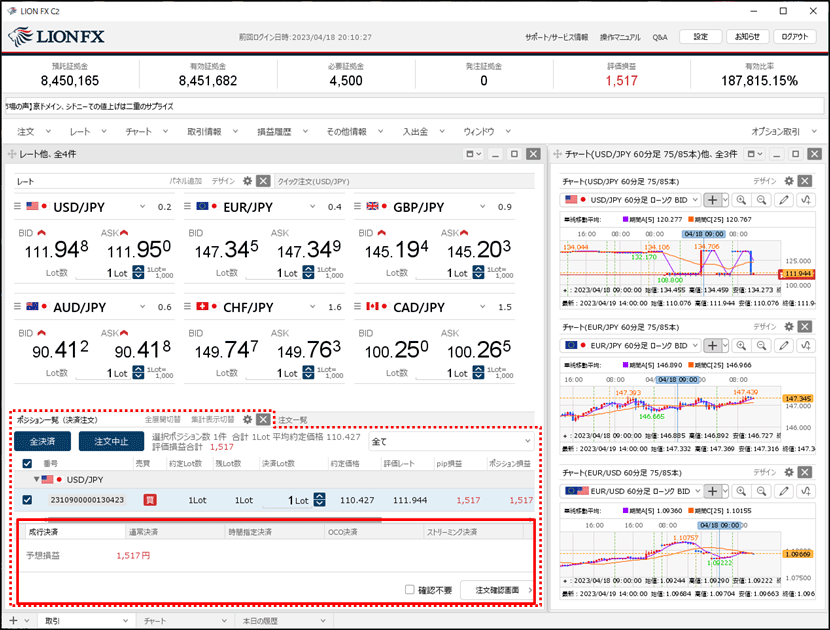
4.決済方法を選択します。【通常決済】を選択し、【執行条件】をクリックします。
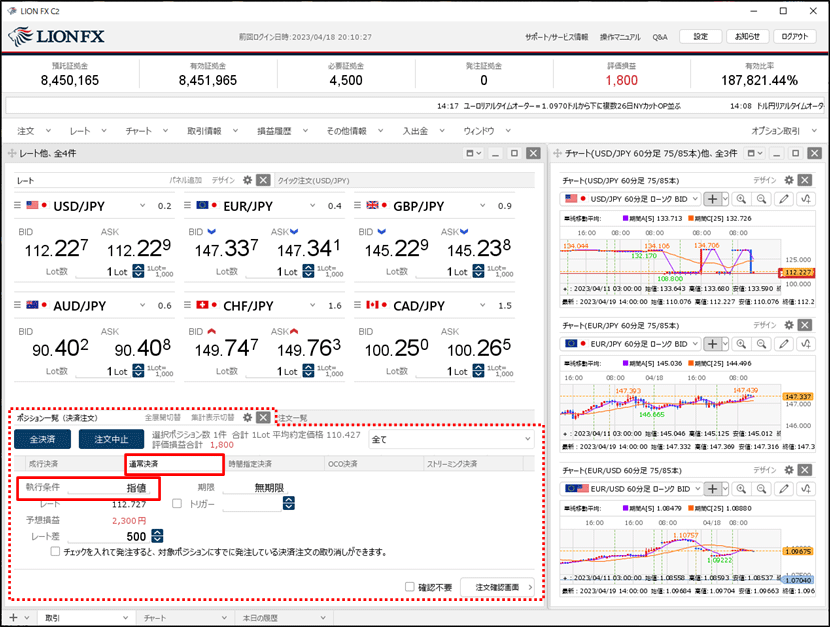
5. 「トレール」を選択します。
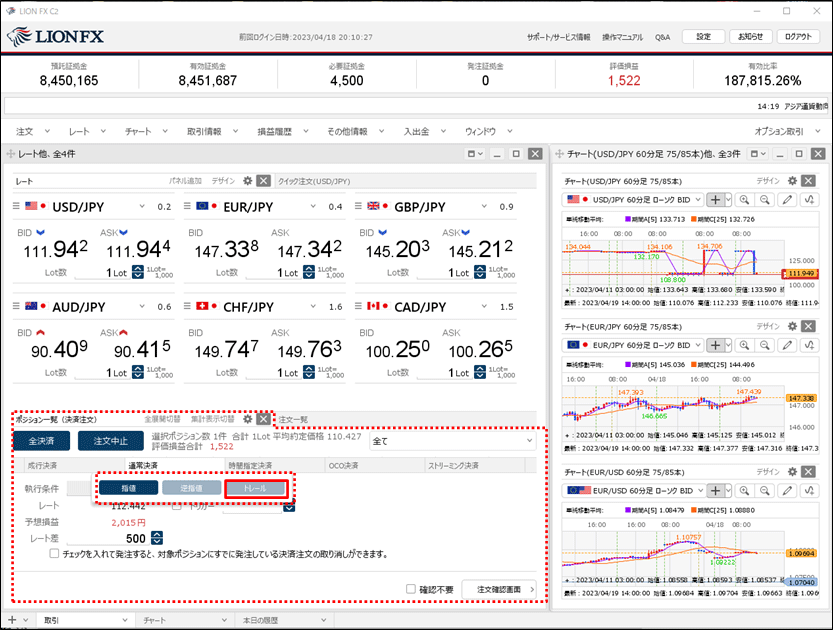
6. レート部分をクリックして、値幅を入力します。【期限】を設定します。
※値幅の設定は、レートと同じ表示での入力となります。
(例) USD/JPY トレール幅10銭(=100pips)…「0.1」と入力
(例) EUR/USD トレール幅 100pips…「0.001」と入力
※値幅の設定は、レートと同じ表示での入力となります。
(例) USD/JPY トレール幅10銭(=100pips)…「0.1」と入力
(例) EUR/USD トレール幅 100pips…「0.001」と入力
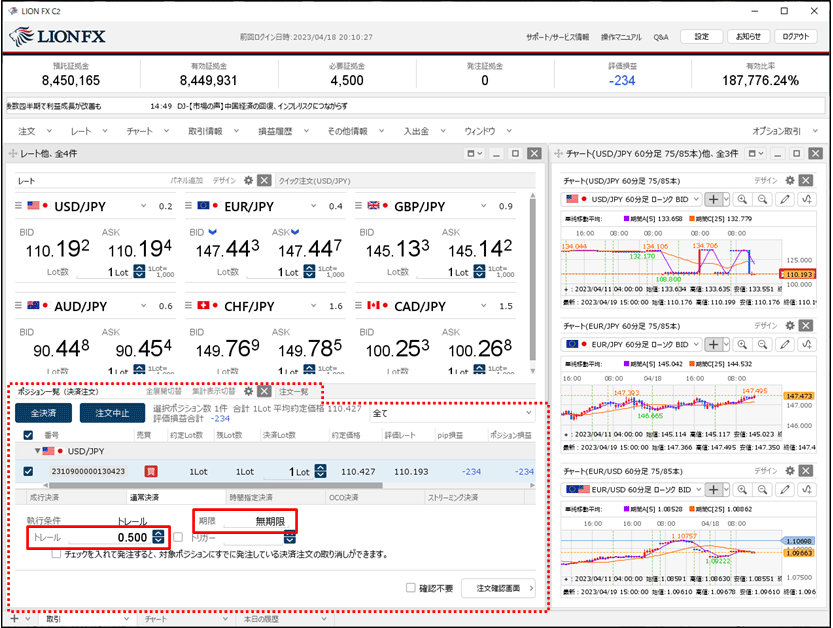
7. 事前に発注している決済注文を取消す場合は、
【チェックを入れて発注すると、対象ポジションにすでに発注している決済注文の取り消しができます。】にチェックを入れます。
【注文確認画面】をクリックします。
※【確認不要】にチェックを入れている場合は、【注文確認画面】ボタンが【注文送信】ボタンとなり、クリックすると注文されます。
【チェックを入れて発注すると、対象ポジションにすでに発注している決済注文の取り消しができます。】にチェックを入れます。
【注文確認画面】をクリックします。
※【確認不要】にチェックを入れている場合は、【注文確認画面】ボタンが【注文送信】ボタンとなり、クリックすると注文されます。
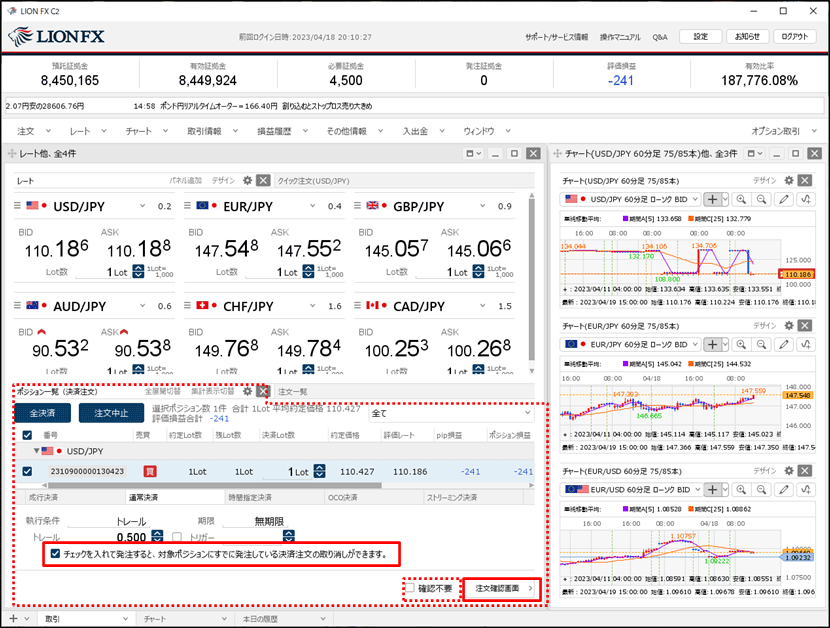
8.【注文確認】画面が表示されますので、注文内容を確認した後【注文送信】ボタンをクリックします。
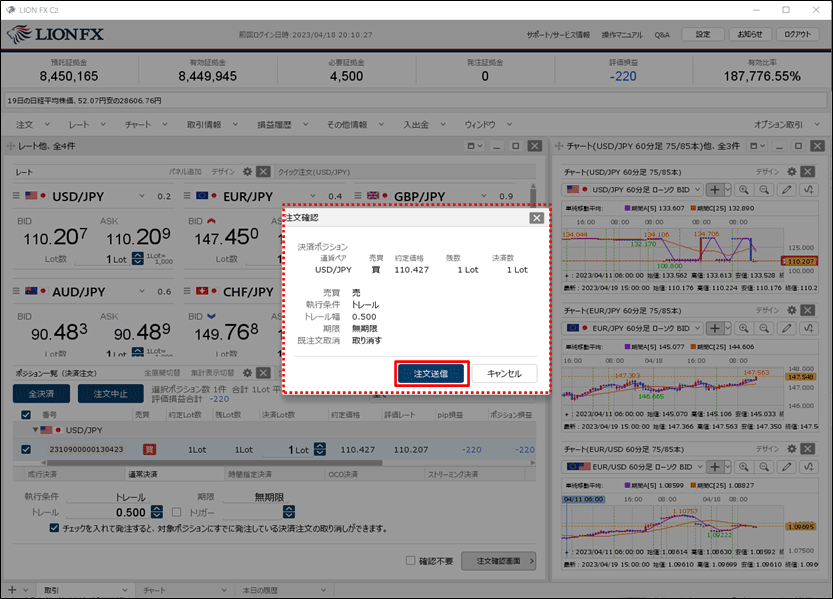
9.注文送信完了のメッセージが表示されます。
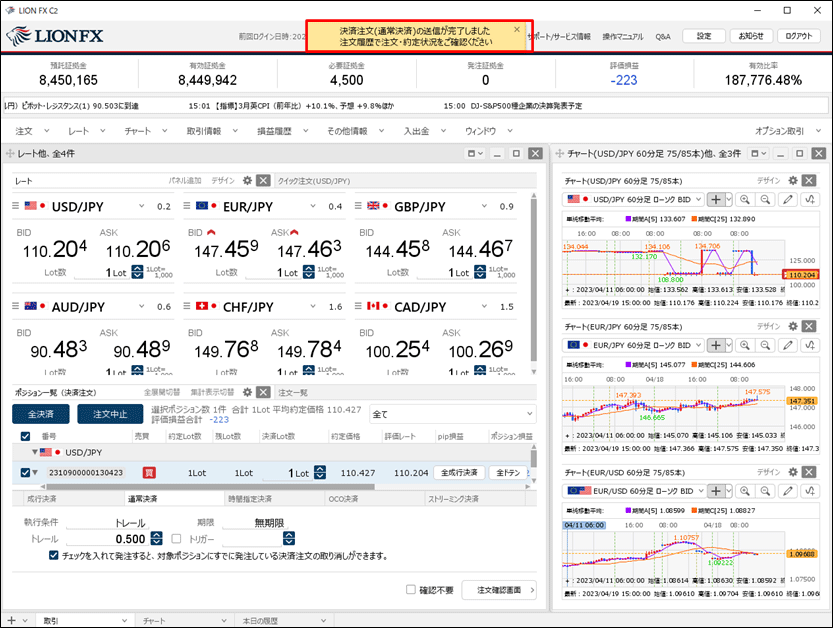
10. 【注文一覧】画面に、【トレール決済】が表示されました。
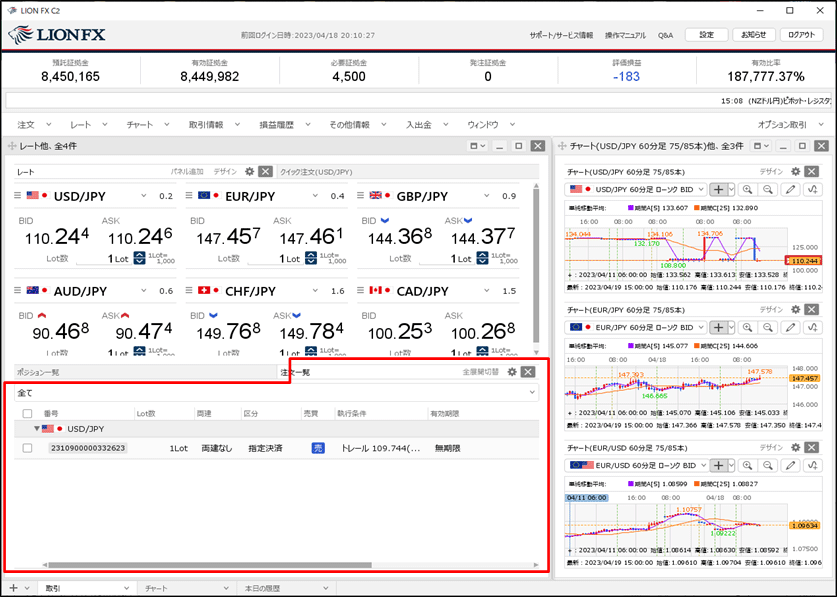
11.【ポジション一覧】からも決済注文を確認することができます。決済注文をだしたポジションの行の をクリックします。
をクリックします。
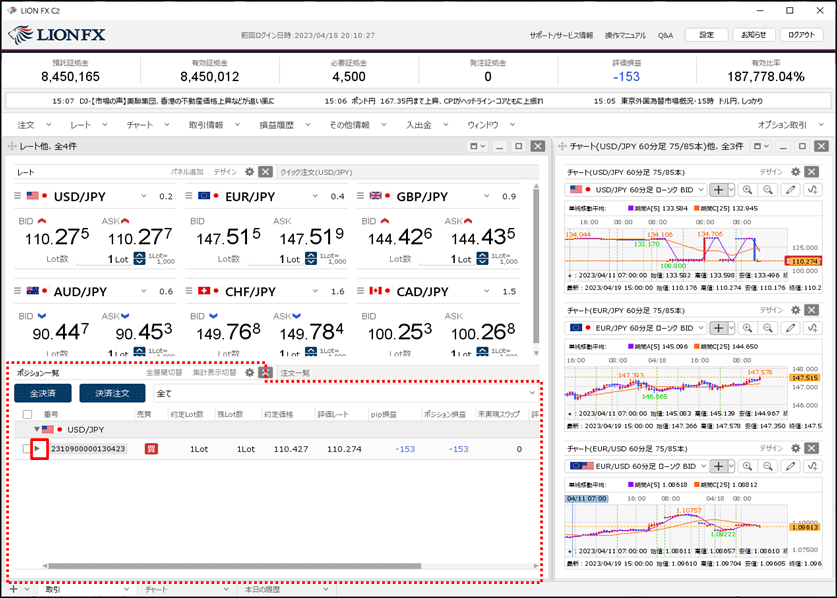
12.ポジションの行の下に、該当ポジションへ発注している決済注文が表示されました。